慢慢转一点发在其它地方的博客(因为还是喜欢用markdown,蛮久没用这个站了。y1s1这个编辑器是真的难用,等于说跟支持markdown的全部都不能共通,不能直接复制粘贴多站发)原文在这
Warning:非干货,是比较个人向的快速上手的代码例子,不一定是最好的方法,但能work. 主要目的是做一个可以动态添加和移除新的行的自定义editor. (大概类似于Inspector里很经常遇到的点点+就多加一个字段,点点-就移除字段) 以及我对样式没有太多调整,所以总的来说界面不算漂亮.
本文的例子大概最终效果是这样: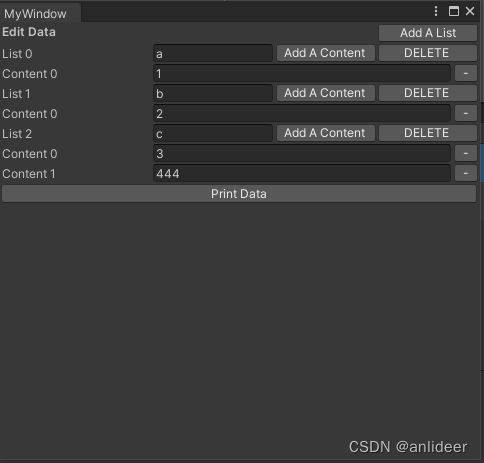
一些前置知识
概览
这种自定义的弹出窗口都应该继承于Unity的一个叫EditorWindow的API. 大概的框架是这样:
using UnityEngine;
using UnityEditor;
public class MyWindow : EditorWindow
{
// 一些变量定义
// Add menu named "My Window" to the Window menu
[MenuItem("Tools/My Window")] // 菜单的路径
static void Init()// 任何名字都行,上面那行写好就行
{
// Get existing open window or if none, make a new one:
MyWindow window = (MyWindow)EditorWindow.GetWindow(typeof(MyWindow));
window.Show();
// 或者直接一行GetWindow(typeof(MyWindow))代替这两行也能运行;
}
void OnGUI()
{
// 一些显示相关的逻辑
}
}并且这份代码应该被放在Asset/Editor文件夹或者其子文件夹内,之后在Unity引擎上面的菜单栏就能看见一个叫Tools的tab,点开就会出现My Widow.(当然路径也可以是已经存在的tab,比如"Window/My Window")
一些常用的API
总的来说我自己觉得最有用的是:
GUILayout.Label(“A label”, EditorStyles.boldLabel) 一个小标题
varName = EditorGUILayout.TextField("name ", varName) 一个可以输入字符串的小文本框
GUILayout.Button() 按钮,直接if(GUILayout.Button(…)){method()} 在按下按钮时执行某个函数,很方便.
还有很多别的Unity里常见的比如下拉栏啊可以左右拖动的条啊之类的,以及可以让界面更美观的一些API.
直接整例子
最终效果是这样
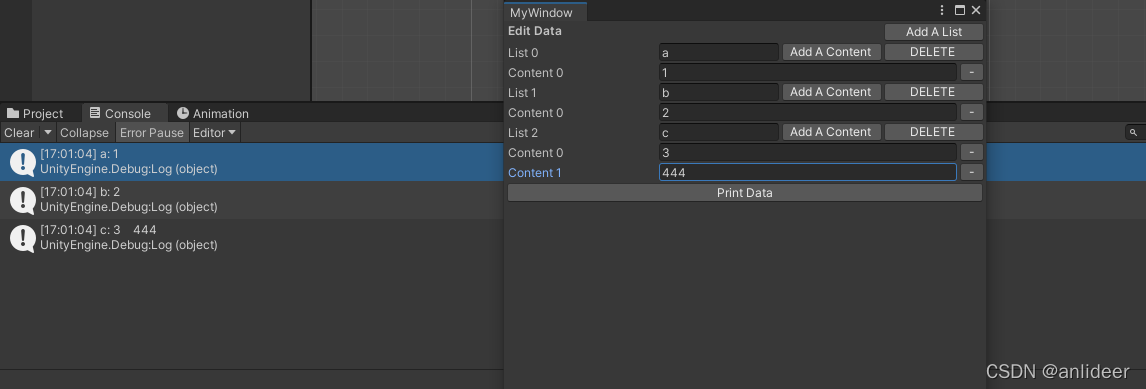
整份代码是这样的:
using UnityEngine;
using UnityEditor;
using System.Collections.Generic;
public class MyWindow : EditorWindow
{
// 一些变量定义
// 可以理解为我们的数据就是有名字的一堆list
List<string> listNames = new List<string>();
List<List<string>> contents = new List<List<string>>();
// Add menu named "My Window" to the Window menu
[MenuItem("Tools/My Window")] // 菜单的路径
static void Init()// 任何名字都行,上面那行写好就行
{
GetWindow(typeof(MyWindow));
}
void OnGUI()
{
// 一些显示相关的逻辑
// list作为整体的添加
GUILayout.BeginHorizontal(); // 这个主要是为了控制UI显示在一行之类的
GUILayout.Label("Edit Data", EditorStyles.boldLabel);
if (GUILayout.Button("Add A List", EditorStyles.miniButton, GUILayout.Width(100)))
AddList();
GUILayout.EndHorizontal();
// 外层循环为list作为整体的名字编辑和移除
GUILayout.BeginVertical();
for (int i = 0; i < listNames.Count; i++)
{
GUILayout.BeginHorizontal();
listNames[i] = EditorGUILayout.TextField($"List {i}", listNames[i]); // 第一个参数是编辑器里显示的这栏的名字,第二个参数是初始值
if (GUILayout.Button("Add A Content", EditorStyles.miniButton, GUILayout.Width(100))) // 添加一条内容
contents[i].Add("");
if (GUILayout.Button("DELETE", EditorStyles.miniButton, GUILayout.Width(100)))
DeleteList(i);
GUILayout.EndHorizontal();
// 这层嵌套循环为这个list实际内容的编辑和移除
for (int j = 0; j < contents[i].Count; j++)
{
GUILayout.BeginHorizontal();
contents[i][j] = EditorGUILayout.TextField($"Content {j}", contents[i][j]);
if (GUILayout.Button("-", EditorStyles.miniButton, GUILayout.Width(24)))
contents[i].RemoveAt(j); // 虽然按理来说在循环里改变数据本身长度不好,但是可能因为OnGUI比较特别,运行得没啥问题...
GUILayout.EndHorizontal();
}
}
GUILayout.EndVertical();
// 这里也提供一个打印数据到console的button
if (GUILayout.Button("Print Data"))
{
PrintData();
}
}
private void AddList() // 这里只需要对数据本身做出改变即可,显示相关的本来就是根据数据本身来进行的
{
listNames.Add("");
contents.Add(new List<string>());
}
private void DeleteList(int ind) // 同样的,都只用对数据本身做出修改即可
{
listNames.RemoveAt(ind);
contents.RemoveAt(ind);
}
private void PrintData()
{
for (int i = 0; i < listNames.Count; i++)
{
string tmps = "";
foreach (string s in contents[i])
{
tmps += s + " ";
}
Debug.Log($"{listNames[i]}: {tmps}");
}
}
}
注释里已经写了很多比较关键的解释了,我相信还是比较好懂的,关于数据本身其实看编辑器更加直观(这也是我想快速整个editor工具来改比较复杂的持久化数据的初衷…因为我自己选的数据库比较简单,没法存储很复杂的,就只能自己序列化反序列化然后整个小工具比较方便编辑)。这样就大概有了弄动态长度的数据的editor小工具的一个感觉了,改改扩充一下就能用了。


暂无关于此日志的评论。